word里打字后面字自动删除如何解决 word一打字后面的字就没了怎么回事
更新时间:2023-04-10 14:04:54作者:xiaoliu
word是我们工作学习中时常会使用到的软件,通过该软件我们可以很好的处理一些文档。可是最近有网友却反映说,自己在操作时遇到了word一打字后面的字就没了的情况,这是怎么回事呢?我们又该如何解决呢?别急下面本文就来为大家爱分享关于word里打字后面字自动删除的详细解决方法。
解决方法如下:
方法一:点击Insert键后,就可以输入文字了
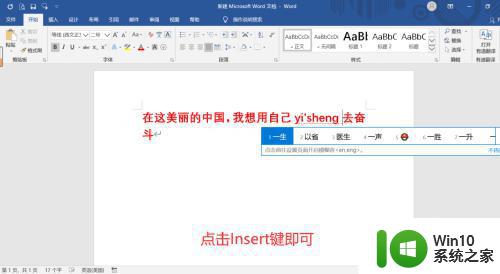
方法二:
1、鼠标移至word底部状态栏,点击鼠标右键,选择【改写】
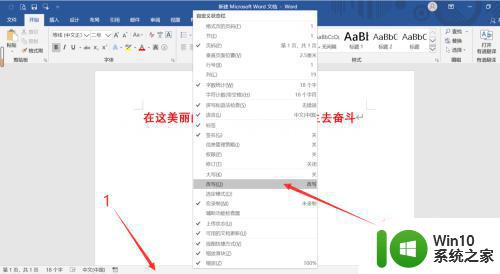
2、点击word底部状态栏中的【改写】,切换成【插入】即可。
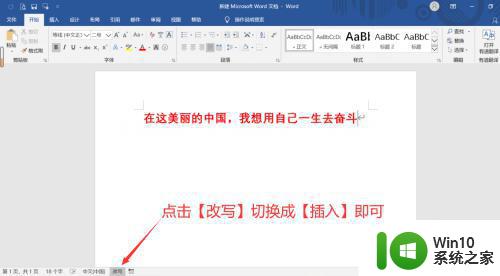
3、这样输入文字,后面的文字就不会消失了。
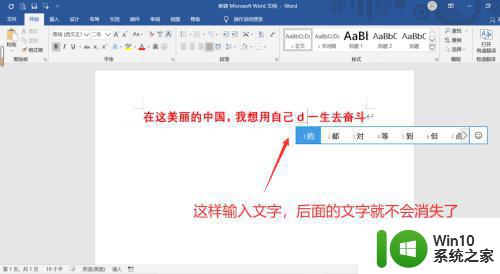
word里打字后面字自动删除的详细解决方法啦,有出现相同情况的可以按照上面的方法来处理哦。
word里打字后面字自动删除如何解决 word一打字后面的字就没了怎么回事相关教程
- word一打字后面的字就消失了 Word中打字后文本消失
- word打字后面字自动删了 输入文字时自动删除后面文字的方法
- 微信打字会自动删除后面的字如何处理 微信自动删除打字后面的字怎么解决
- wps打字会删除后面的字 wps打字会删除后面的字如何解决
- word打字后面的字消失是怎么办 word打字后面的字没了怎么办
- Word文档打字后面的字会消失的解决方法 Word文档打字后面字消失的原因
- word中间加字后面的字没了 文字中间插入文字如何操作
- word中打字时,后面的文字自动换行 解决Word中文版不满一行自动换行问题的方法
- 输入文字后面的字消失了怎么办 Word打字后面文字消失如何恢复
- wps打字会吞掉后面的字如何解决 wps打字会吞掉后面的字怎么回事
- word输入字后面的字消失解决方法 word输入字后面的字消失原因
- word文档输入文字后面字消失怎么办 word输入文字后面的字消失怎么恢复
- U盘装机提示Error 15:File Not Found怎么解决 U盘装机Error 15怎么解决
- 无线网络手机能连上电脑连不上怎么办 无线网络手机连接电脑失败怎么解决
- 酷我音乐电脑版怎么取消边听歌变缓存 酷我音乐电脑版取消边听歌功能步骤
- 设置电脑ip提示出现了一个意外怎么解决 电脑IP设置出现意外怎么办
电脑教程推荐
- 1 w8系统运行程序提示msg:xxxx.exe–无法找到入口的解决方法 w8系统无法找到入口程序解决方法
- 2 雷电模拟器游戏中心打不开一直加载中怎么解决 雷电模拟器游戏中心无法打开怎么办
- 3 如何使用disk genius调整分区大小c盘 Disk Genius如何调整C盘分区大小
- 4 清除xp系统操作记录保护隐私安全的方法 如何清除Windows XP系统中的操作记录以保护隐私安全
- 5 u盘需要提供管理员权限才能复制到文件夹怎么办 u盘复制文件夹需要管理员权限
- 6 华硕P8H61-M PLUS主板bios设置u盘启动的步骤图解 华硕P8H61-M PLUS主板bios设置u盘启动方法步骤图解
- 7 无法打开这个应用请与你的系统管理员联系怎么办 应用打不开怎么处理
- 8 华擎主板设置bios的方法 华擎主板bios设置教程
- 9 笔记本无法正常启动您的电脑oxc0000001修复方法 笔记本电脑启动错误oxc0000001解决方法
- 10 U盘盘符不显示时打开U盘的技巧 U盘插入电脑后没反应怎么办
win10系统推荐
- 1 萝卜家园ghost win10 32位安装稳定版下载v2023.12
- 2 电脑公司ghost win10 64位专业免激活版v2023.12
- 3 番茄家园ghost win10 32位旗舰破解版v2023.12
- 4 索尼笔记本ghost win10 64位原版正式版v2023.12
- 5 系统之家ghost win10 64位u盘家庭版v2023.12
- 6 电脑公司ghost win10 64位官方破解版v2023.12
- 7 系统之家windows10 64位原版安装版v2023.12
- 8 深度技术ghost win10 64位极速稳定版v2023.12
- 9 雨林木风ghost win10 64位专业旗舰版v2023.12
- 10 电脑公司ghost win10 32位正式装机版v2023.12